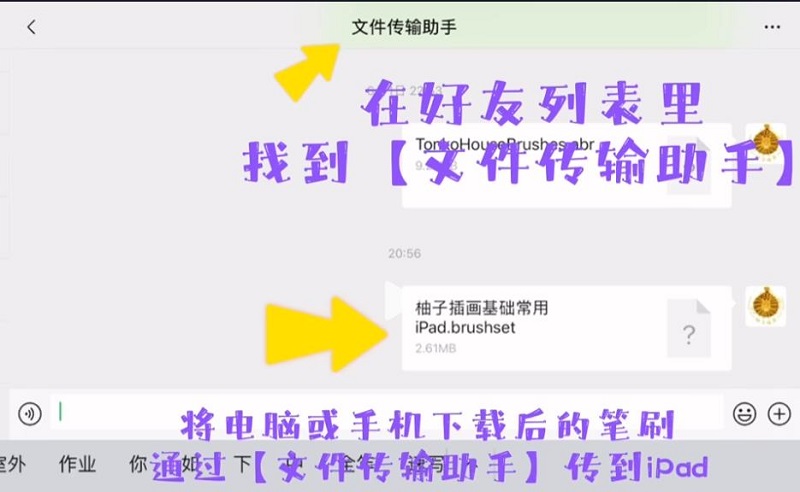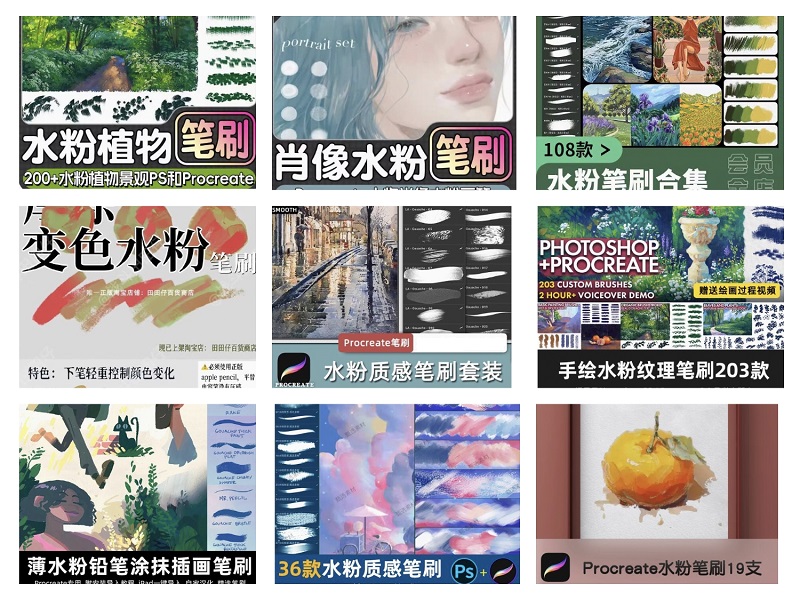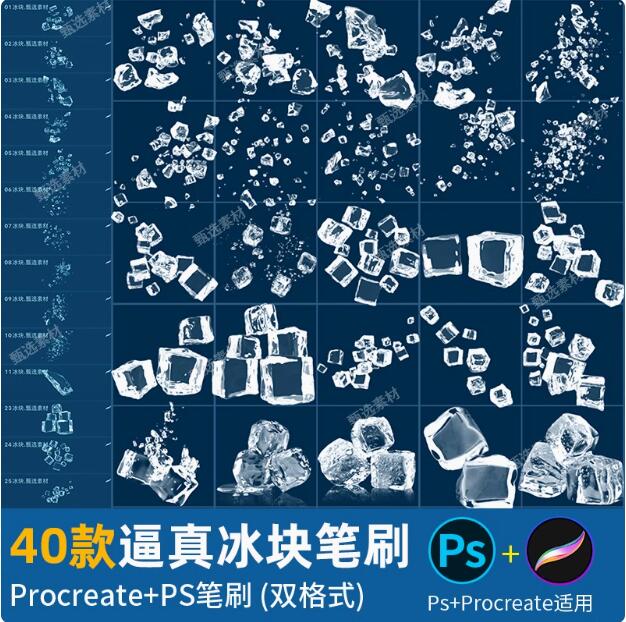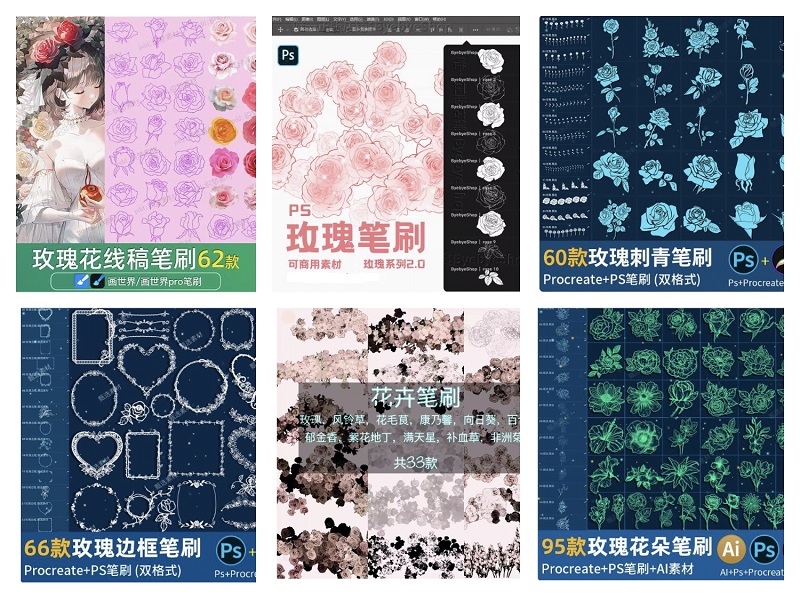用procreate作画笔刷是我们经常都会使用到的一种工具,不同的笔刷有不同的绘画效果,各种笔刷也是千差万变。我们经常都会看到别人有很多好用的笔刷,其实你不用羡慕别人,我们自己也是可以制作笔刷的,只要你学会了制作笔刷的方法就可以自己制作你喜欢的很多笔刷。那么procreate笔刷要怎么自己制作呢?

procreate笔刷系统简介
procreate笔刷系统由主要由两个关键的元素组成:形状和颗粒。
1、笔刷的形状:就是绘画时用的笔刷的形状,例如毛笔的笔刷是圆形的,而排笔的笔刷形状却是扁形的。
2、笔刷的颗粒:笔刷的颗粒决定了笔刷的质感。
一般情况下笔刷的形状和颗粒决定过后,笔刷的基本形状就已经决定了,需要有不同的效果可以通过其他参数进行调节来达到你想要的效果。
procreate笔刷具体制作流程
1、首先我们在画笔库里面找到右上方的“加号”图标并点击它。
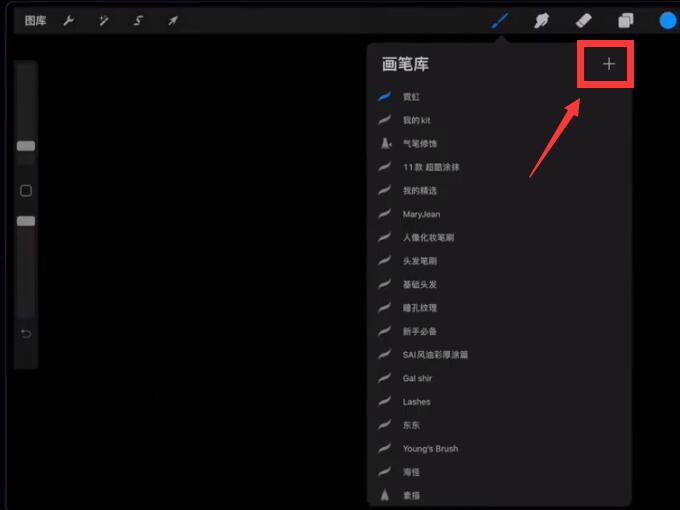
2、在画笔工具箱里面我们找到描边路径并选择它。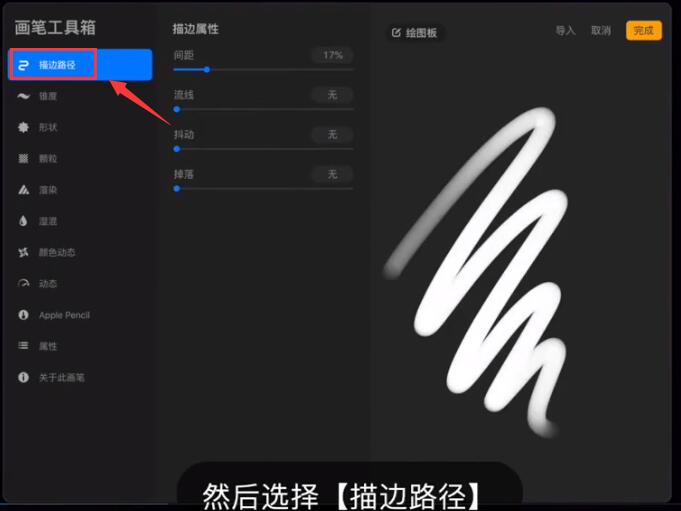
3、我一般都是调整到百分之十的程度就可以了,大家也可以根据自己的喜好进行调节。间距是调整笔刷形状间的间隔,值越小笔触越连续,大家需要注意的是这个值越小会影响图形的计算效率,值越小就会越卡。

4、流线设置:流线又称防手抖神奇,值越大就越顺滑;这里我们设置为50%,设置好过后你可以自己在右边的绘图板中测试一下,调整到你满意的流线值。 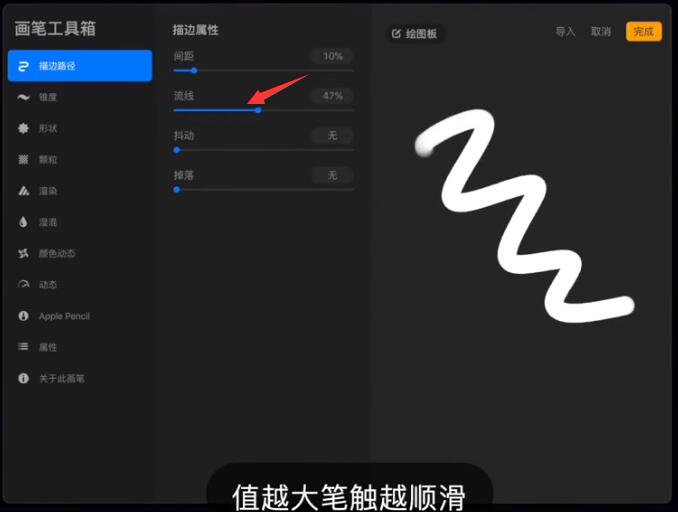
5、选择左边画笔工具箱里面的的“形状”。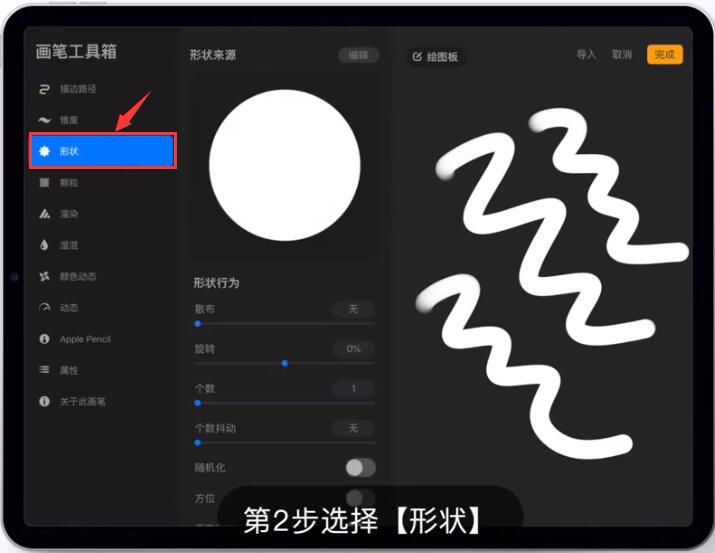
6、形状来源可以从外部导入,也可以用procreate提供给我们的源库里面去寻找,这里我们点击“库源”。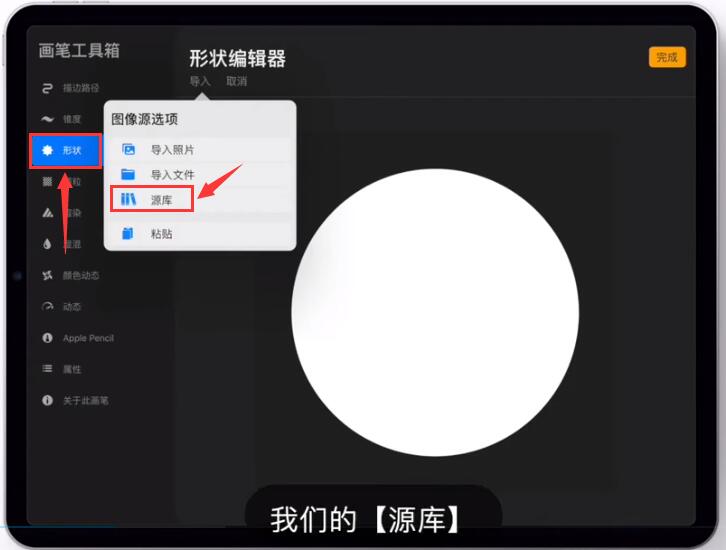
7、这里我们可以进行搜索画笔形状的名字,反正自己选择一个自己喜欢的就可以。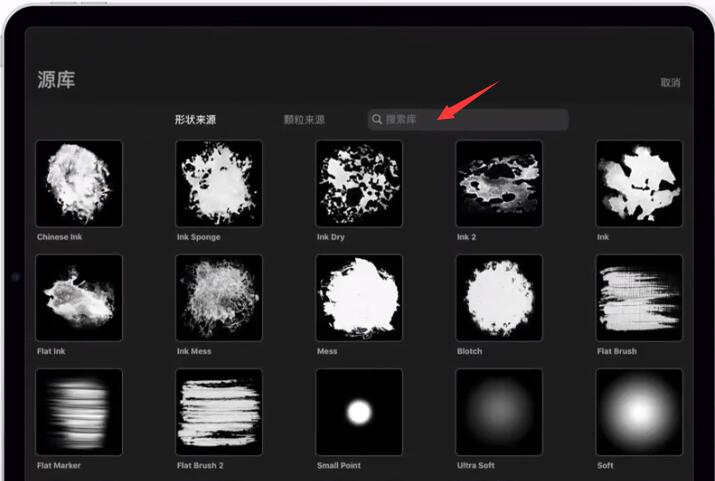
8、选择好画笔形状过后,我们接下来就是调整画笔的效果了,这里我们点击左边的“颜色动态”。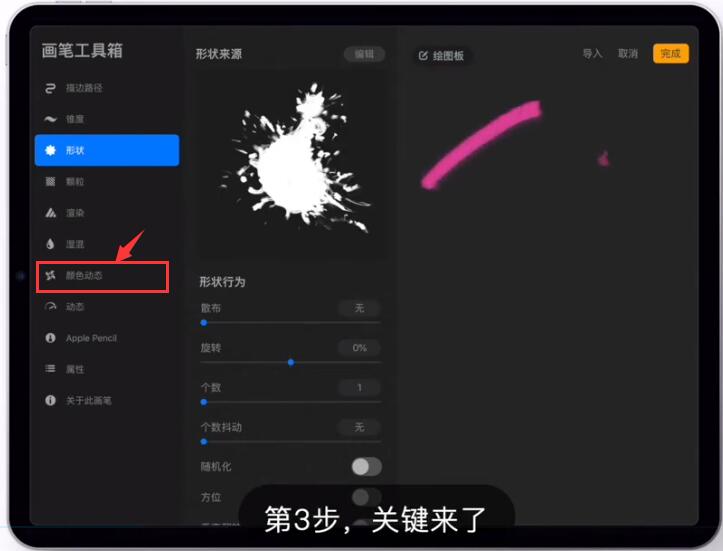
9、我们需要调整颜色压力下面的色相,因为颜色动态变化实际上是通过压力的变化来实现的;调节色相的数值不同就会得到不一样的渐变颜色,这里大家也是根据自己的喜好进行调节。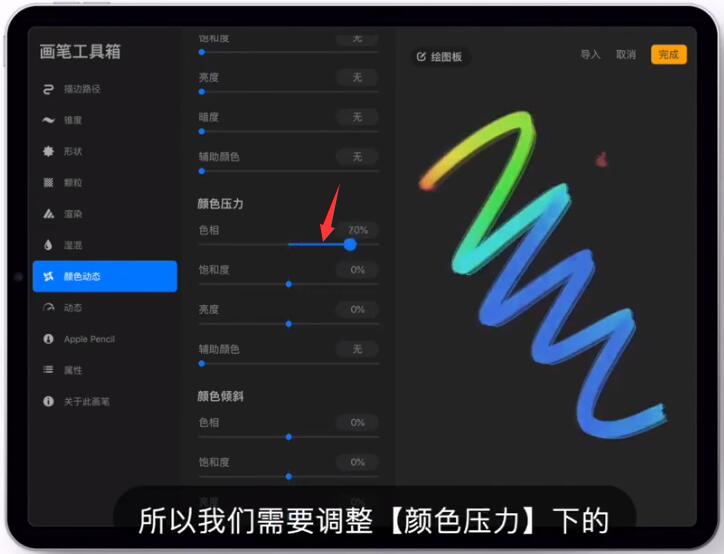
10、如果你想要每次画出的颜色都是不一样的渐变效果,那么我们可以调整“描边颜色抖动”下面的“色相”。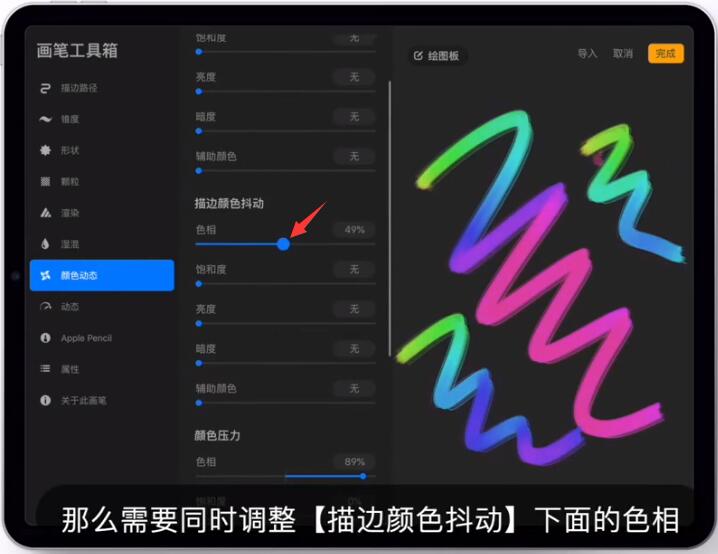
11、画笔制作好过后,我们就可以为我们制作好的画笔上传一个头像和并为画笔签一个名然后进行保存就可以了。
12、现在我们可以看到我们刚刚制作的这个笔刷的一个绘画效果了。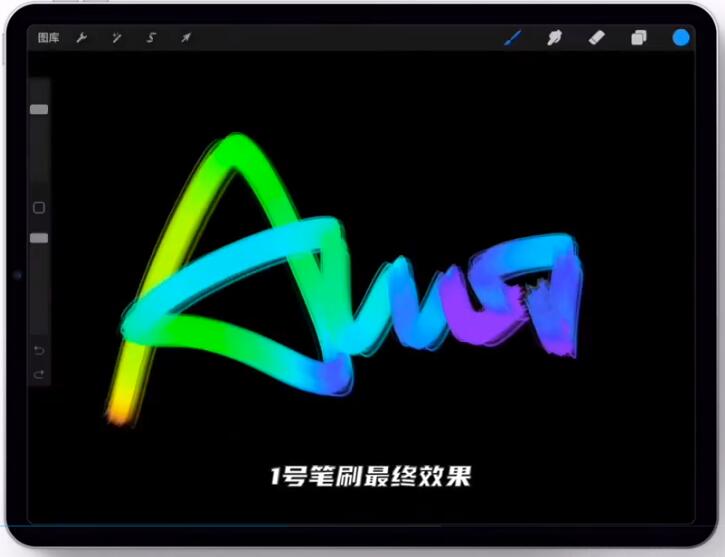
今天是以制作一个渐变色笔刷为例进行演示画笔的制作流程,procreate画笔制作的流程大概都是差不多的,如果想要的效果有所不同大家可以调节参数进行实现。
procreate笔刷制作基本步骤
procreate笔刷的制作大致可以分为三个步骤
1、你自己要先想清楚你自己制作笔刷想要达到的是一个什么样的效果。
2、对笔刷进行参数设置。
3、进行特效融合。
procreate笔刷的制作其实并不复杂,相信大家看了这个笔刷制作教程过后都大概知道该怎么制作笔刷了,自己制作出来的笔刷一般都还是够自己使用的。如果你不想自己制作笔刷的话也可以购买已经制作好的笔刷,笔刷样式也是非常的多,选择范围很广。